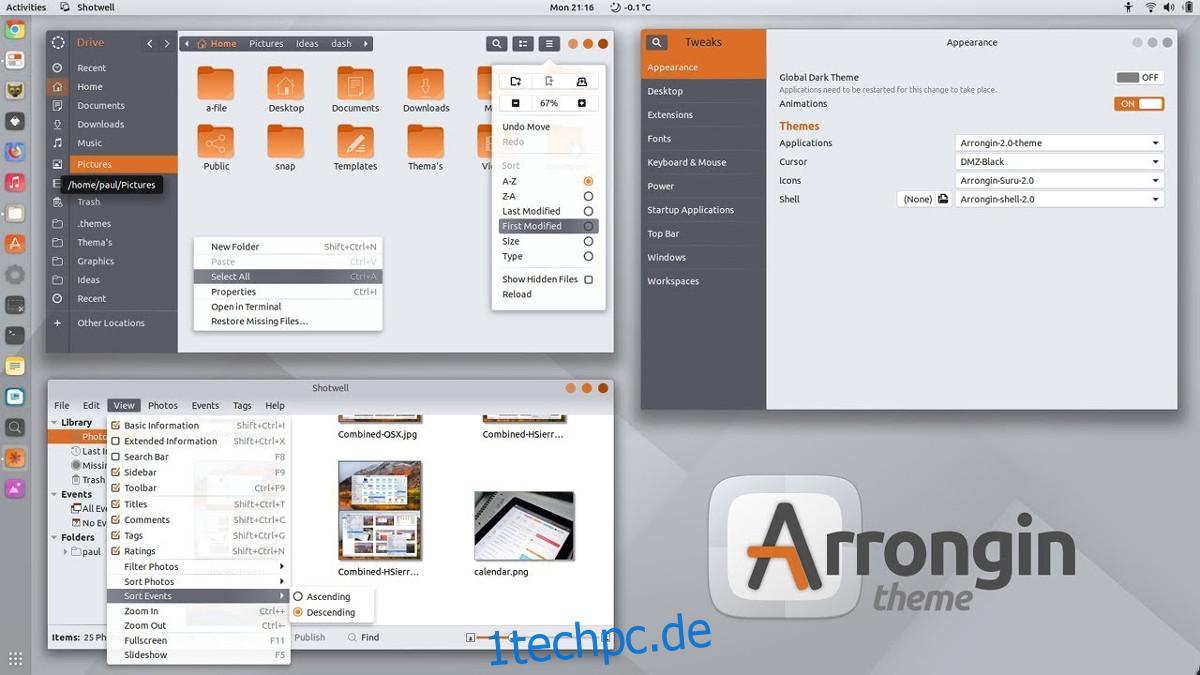Es scheint, als wäre jedes Thema für den Linux-Desktop eine leichte Variation eines Materialdesign-Themas. Verstehen Sie uns nicht falsch, das Materialdesign ist elegant und modern. Wenn Sie jedoch nach einem schönen Thema für den Linux-Desktop suchen, kann es ein wenig nervig sein, immer wieder nur auf die gleichen Arten von Themen zu stoßen. Hier kommt das Arrongin-Thema ins Spiel.
Das Arrongin-Thema ist ein schickes, „zweifarbiges“ Thema mit einzigartigen Designaspekten. Dies ist ein Muss-Thema, wenn Sie die „flachen“ Themen satt haben.
Inhaltsverzeichnis
Abhängigkeiten
Die Installation des Arrongin-Designs unter Linux erfordert die Installation mehrerer Abhängigkeitsdateien. Wenn Sie diese Dateien nicht auf Ihrem Linux-PC installieren, funktioniert das Design nicht. Installieren Sie sie, indem Sie den Befehl auswählen, der Ihrem Betriebssystem entspricht.
Hinweis: Dieses Thema erfordert Gnome-Version 3.20+. Es kann auf früheren Versionen ausgeführt werden, aber für beste Ergebnisse aktualisieren Sie es bitte!
Ubuntu
sudo apt install gtk2-engines-murrine gtk2-engines-pixbuf
Debian
sudo apt-get install gtk2-engines-murrine gtk2-engines-pixbuf
Arch-Linux
sudo pacman -S gtk-engine-murrine gtk-engines
Fedora
sudo dnf install gtk-murrine-engine gtk2-engines
OpenSUSE
sudo zypper install gtk-murrine-engine gtk2-engines
Andere Linuxe
Wenn Sie das Arrongin-Design auf einer anderen, oben nicht erwähnten Linux-Distribution verwenden möchten, müssen Sie die Abhängigkeitsdateien manuell suchen. Glücklicherweise sind die Namen unabhängig vom Betriebssystem sehr ähnlich. Installieren Sie die Elemente auf der Liste unten, und alles sollte großartig laufen!
„gtk-murrine-engine“ oder „gtk2-engines-murrine“
GTK2-verwandte Motoren. Auch bekannt als „gtk2-engines“ oder „gtk2-engines-pixbuf“
wird heruntergeladen
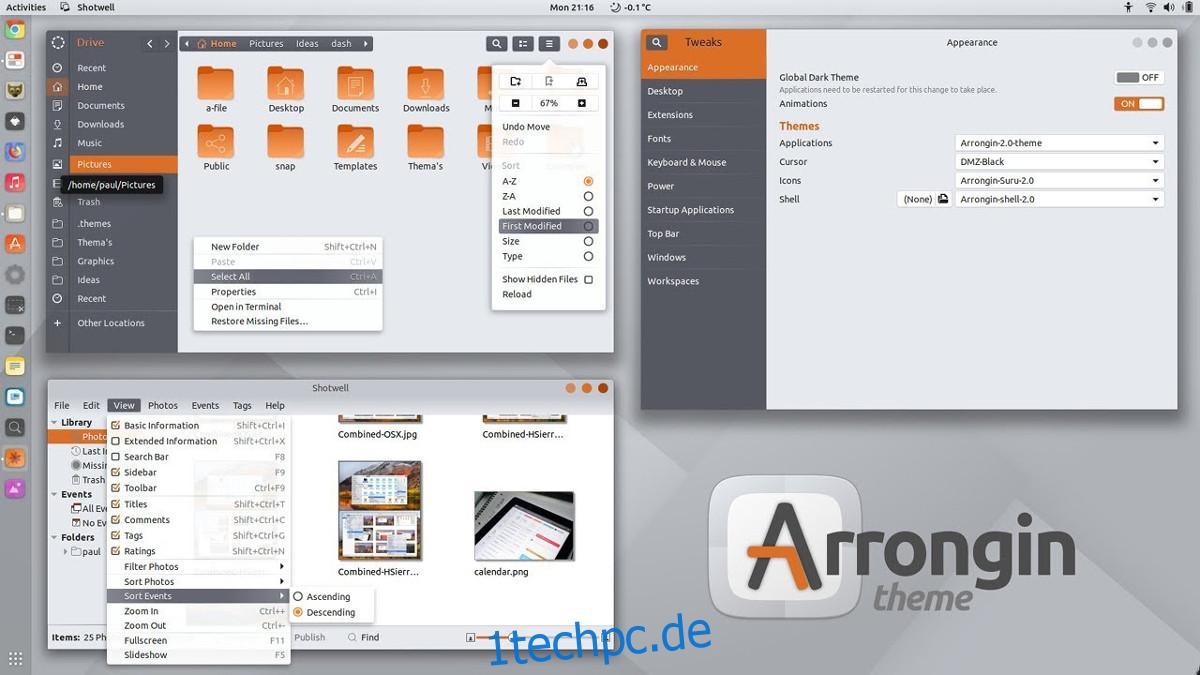
Um das Arrongin-Design auf Ihrer Linux-Distribution zu erhalten, müssen Sie es herunterladen. In diesem Fall verwenden wir das wget-Tool, da es der schnellste Weg ist, alles zu bekommen. Öffnen Sie ein Terminal und verwenden Sie wget, um die gewünschten Pakete herunterzuladen.
Hinweis: Stellen Sie sicher, dass Sie wget installiert haben. Öffnen Sie ein Terminal und geben Sie „wget“ ein. Wenn nichts passiert, müssen Sie es installieren. Finden Sie es, indem Sie in Ihrem Paketmanager nach „wget“ suchen.
Traditionelle Fensterknöpfe
Es gibt mehrere verschiedene Implementierungen des Arrongin-Themas. Die erste Version davon verwendet das traditionelle Fenster-Schaltflächen-Layout. Diese Version des Themas wird die meisten Leute zufriedenstellen, die es gewohnt sind, Schaltflächen zur Fenstersteuerung oben rechts in der Titelleiste zu haben. Laden Sie diese Version mit dem folgenden Befehl auf Ihren Linux-PC herunter.
wget https://www.opendesktop.org/p/1215199/startdownload?file_id=1529841626&file_name=Arrongin-Buttons-Right.tar.xz&file_type=application/x-xz&file_size=451676&url=https%3A%2F%2Fdl.opendesktop.org%2Fapi%2Ffiles%2Fdownloadfile%2Fid%2F1529841626%2Fs%2F1f0456ca4ed668a7976540be771f124a%2Ft%2F1532477431%2Fu%2F%2FArrongin-Buttons-Right.tar.xz -O Arrongin-Buttons-Right.tar.xz
Fensterschaltflächen auf der linken Seite
Ziehen Sie es vor, Ihre Fensterschaltflächen auf der linken Seite zu haben, wie beim Mac? Wenn Sie die Schaltflächen mit dem Arrongin-Thema auf der linken Seite behalten möchten, führen Sie diesen Befehl in Ihr Terminal ein.
wget https://www.opendesktop.org/p/1215199/startdownload?file_id=1529841770&file_name=Arrongin-Buttons-Left.tar.xz&file_type=application/x-xz&file_size=102116&url=https%3A%2F%2Fdl.opendesktop.org%2Fapi%2Ffiles%2Fdownloadfile%2Fid%2F1529841770%2Fs%2F1f0456ca4ed668a7976540be771f124a%2Ft%2F1532477431%2Fu%2F%2FArrongin-Buttons-Left.tar.xz -O Arrongin-Buttons-Left.tar.xz
Zusätzliches Zeug
Abgesehen von den normalen Themendateien hat Arrongin einige nette Hintergrundbilder zur Verwendung mit dem Thema. Um die Hintergrundbilddateien zu erhalten, verwenden Sie den Download-Befehl unten. Das Herunterladen der Hintergrundbilder für Arrongin ist nicht unbedingt erforderlich, aber wenn Sie sie erhalten, wird das Thema vervollständigt.
wget https://www.opendesktop.org/p/1215199/startdownload?file_id=1523259366&file_name=Extra-2.4.tar.xz&file_type=application/x-xz&file_size=3344972&url=https%3A%2F%2Fdl.opendesktop.org%2Fapi%2Ffiles%2Fdownloadfile%2Fid%2F1523259366%2Fs%2F1f0456ca4ed668a7976540be771f124a%2Ft%2F1532477431%2Fu%2F%2FExtra-2.4.tar.xz -O Extra-2.4.tar.xz
Installation
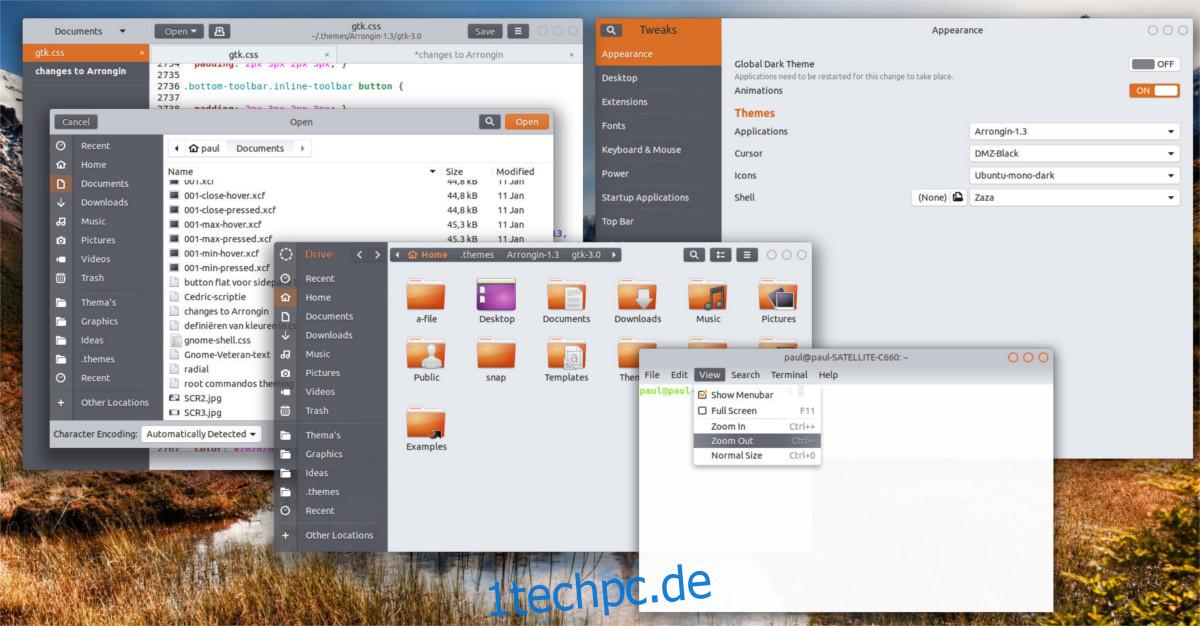
Nachdem wir das gewünschte Design mit dem Wget-Tool heruntergeladen haben, müssen wir den Inhalt des Archivs extrahieren. Es gibt viele Möglichkeiten, dies zu tun, aber die effizienteste ist über den Terminalbefehl Tar.
Lassen Sie uns zuerst das Extras-Archiv extrahieren.
tar -xvJf Extra-2.4.tar.xz
Extrahieren Sie als Nächstes das Arrongin Buttons Right-Paket mit dem folgenden Befehl:
tar -xvJf Arrongin-Buttons-Right.tar.xz
Alternativ extrahieren Sie Arrongin Buttons Left mit:
tar -xvJf Arrongin-Buttons-Left.tar.xz
Nachdem alles aus den komprimierten Paketen extrahiert wurde, ist es Zeit für die Installation. Verschieben Sie zuerst die Tapeten an ihren Platz. Es spielt keine Rolle, wo diese Hintergrunddateien abgelegt werden, aber für beste Ergebnisse verschieben Sie sie nach ~/Pictures.
cd ~/Extra-2.4 mkdir -p ~/Pictures/Arrongin-wallpapers/ mv *.png ~/Pictures/Arrongin-wallpapers/
Als nächstes ist es an der Zeit, die Designdateien zu extrahieren. Gehen Sie wie folgt vor, um die Designs für einen einzelnen Benutzer zu installieren:
mkdir -p ~/.themes mv Arrongin-Buttons-Right ~/.themes
oder
mv Arrongin-Buttons-Left ~/.themes
Wenn Sie Arrongin alternativ systemweit verwenden möchten, damit mehrere Benutzer auf das Design zugreifen und es verwenden können, versuchen Sie Folgendes:
sudo mv Arrongin-Buttons-Right /usr/share/themes/
oder
sudo mv Arrongin-Buttons-Left /usr/share/themes/
Sobald die Themendateien erfolgreich platziert sind, sollte Arrongin einsatzbereit sein!
Arrongin aktivieren
Jetzt, da das Arrongin-Design korrekt installiert ist, können Sie es sicher auf Ihrem Linux-Desktop aktivieren. Um es zu aktivieren, navigieren Sie zum Einstellungsbereich Ihrer Desktop-Umgebung, wählen Sie die Option „Darstellung“ und wenden Sie Arrongin an.
Wenn Sie nicht sicher sind, wie Sie dieses Thema zum Laufen bringen, machen Sie sich keine Sorgen! Linux kann manchmal verwirrend sein. Wenn Sie Hilfe bei der Aktivierung dieses bestimmten Desktopdesigns benötigen, lesen Sie einen der Artikel, die sich auf die von Ihnen verwendete Desktopumgebung beziehen. Es geht ausführlich auf alle Dinge der Anpassung ein!